怎么用pr做出点、入点、覆盖、和速度持续时间调节
提问人:wx20210908145927发布时间:2021-09-26
入点:将素材导入,拖入到“源”监视器中,然后找到“{”这个入点,进行标记
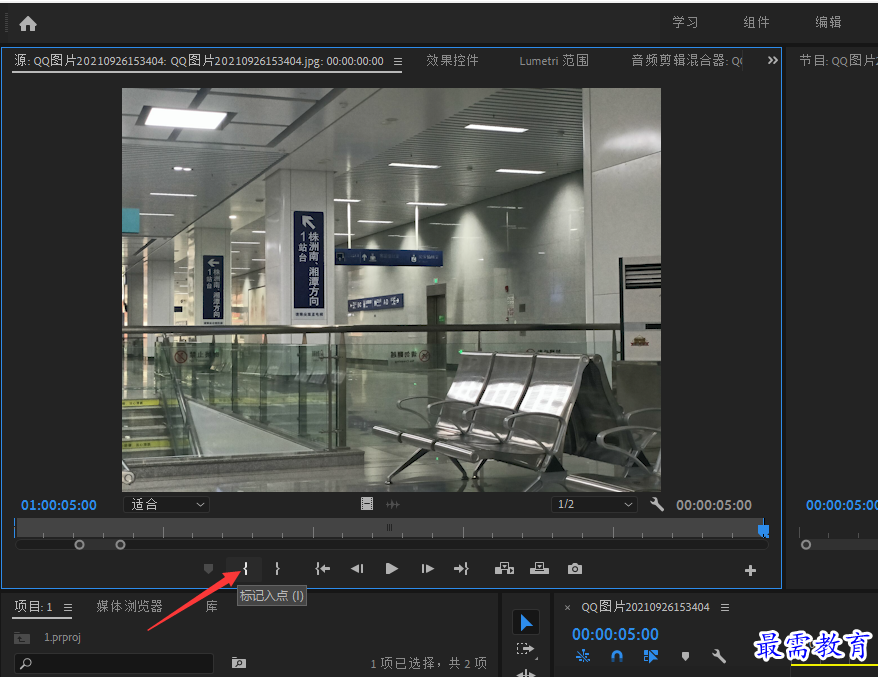
出点:找到出点的标志“}”,同样进行标记
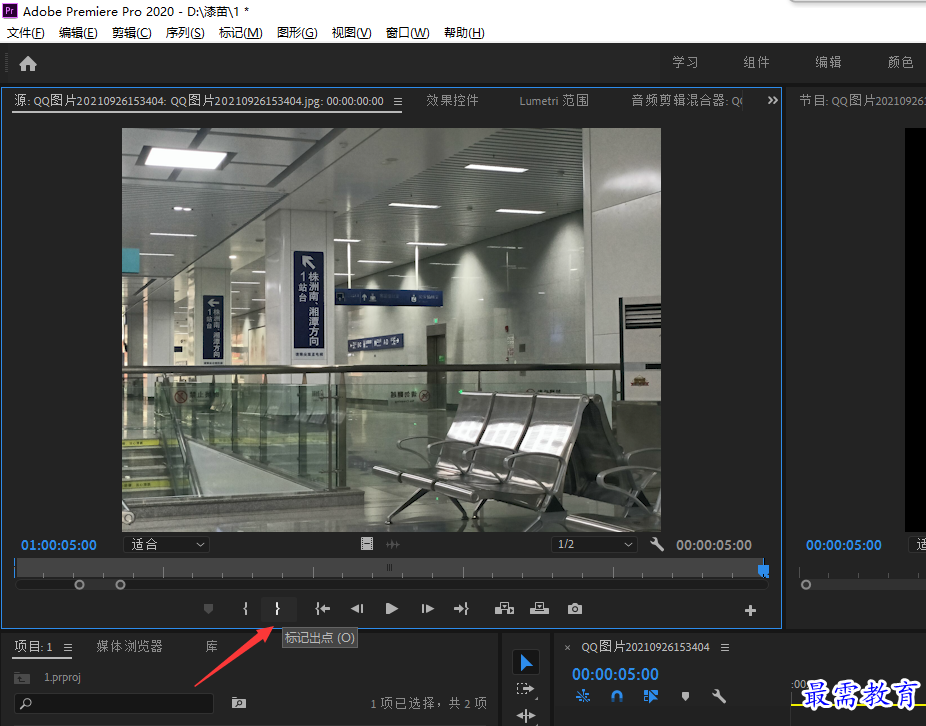
覆盖:单击覆盖按钮,将素材插入序列中播放指示器的后方,这样就会对后面的素材进行覆盖
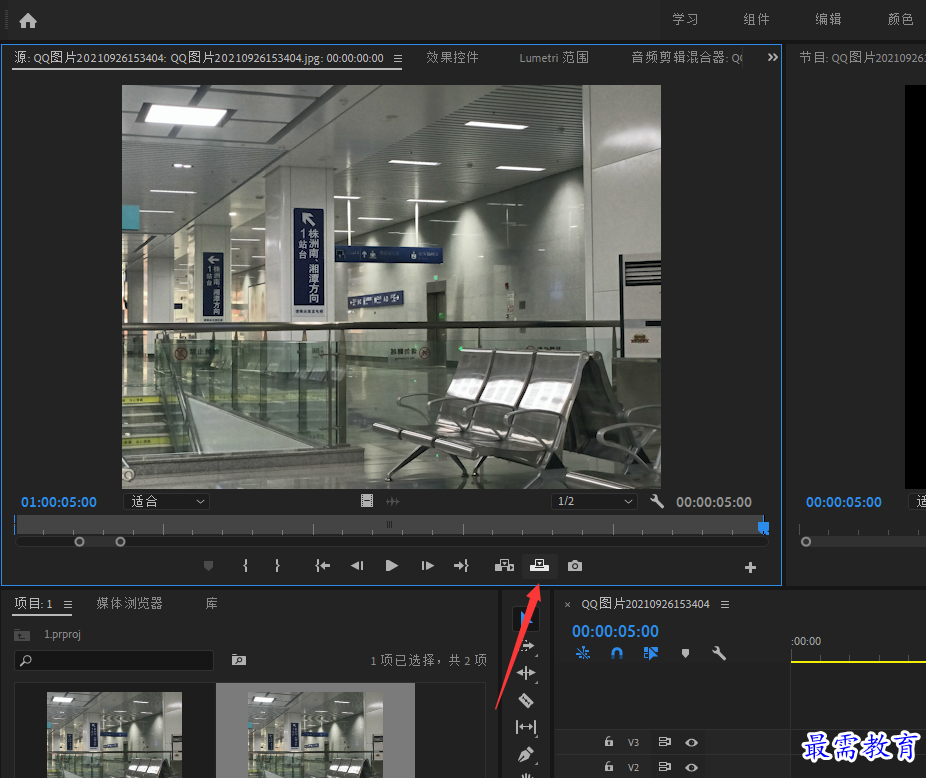
速度持续时间调节:
第一:导入素材,拖到时间轴面板
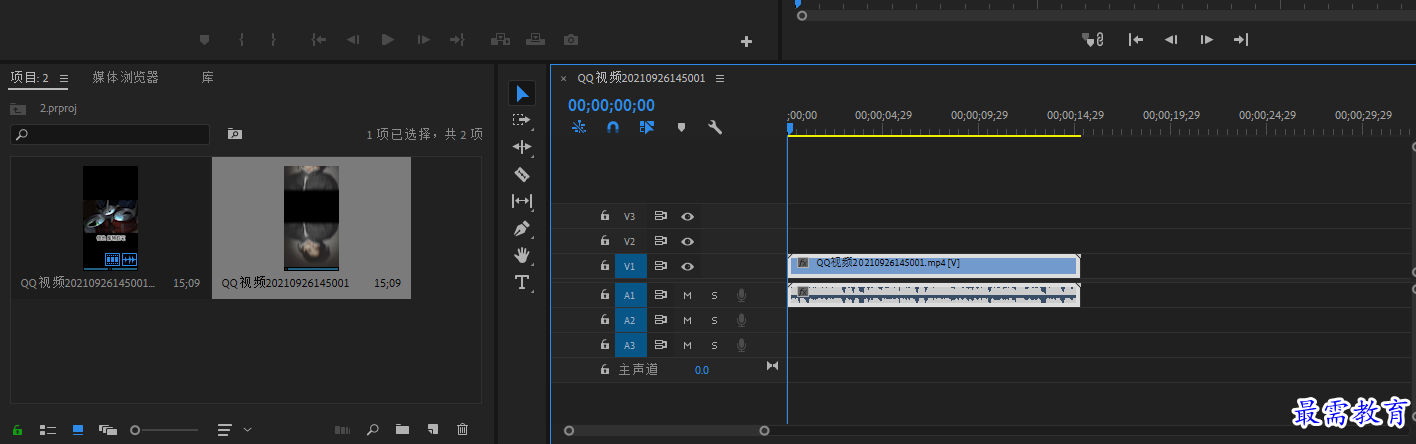
第二步:右击时间轴面板中v1的素材,在弹出的页面上选择“速度/持续时间”
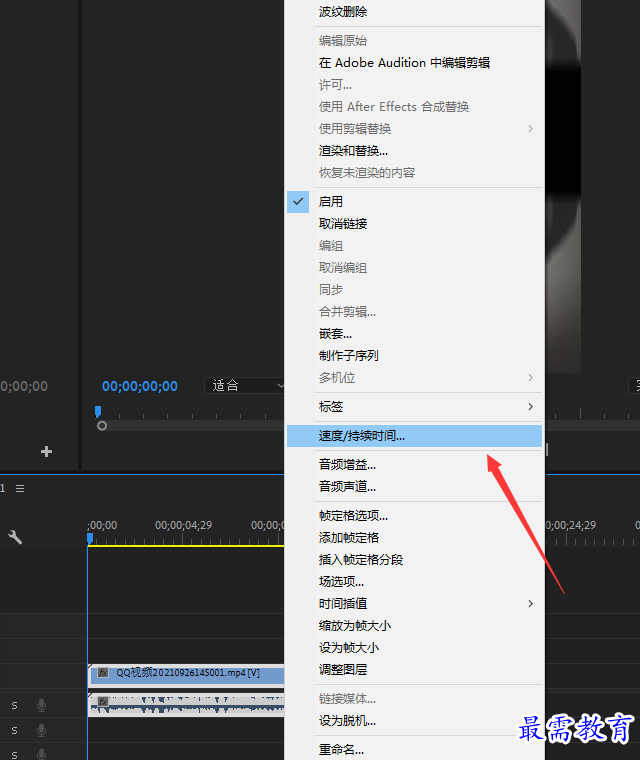
第四步:在弹出的窗口中进行设置,原来的速度是100,时间是00:00:15:09,我们把速度调整到200,这个时间我们的时间就会改变,我们设置好之后“确定”就完成了。
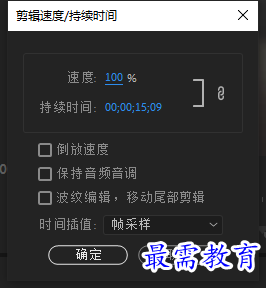
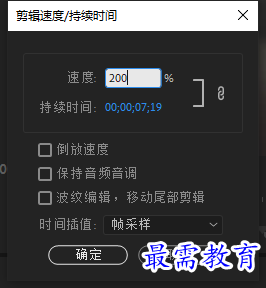
继续查找其他问题的答案?
相关视频回答
-
2021-03-1761次播放
-
2018Premiere Pro CC “运动”参数设置界面(视频讲解)
2021-03-1727次播放
-
2021-03-1712次播放
-
2021-03-1717次播放
-
2018Premiere Pro CC 设置字幕对齐方式(视频讲解)
2021-03-1712次播放
-
2021-03-178次播放
-
2018Premiere Pro CC 创建垂直字幕(视频讲解)
2021-03-175次播放
-
2021-03-1710次播放
-
2018Premiere Pro CC添加“基本3D”特效(视频讲解)
2021-03-1714次播放
-
2021-03-1713次播放
回复(0)
 前端设计工程师——刘旭
前端设计工程师——刘旭
 湘公网安备:43011102000856号
湘公网安备:43011102000856号 

点击加载更多评论>>